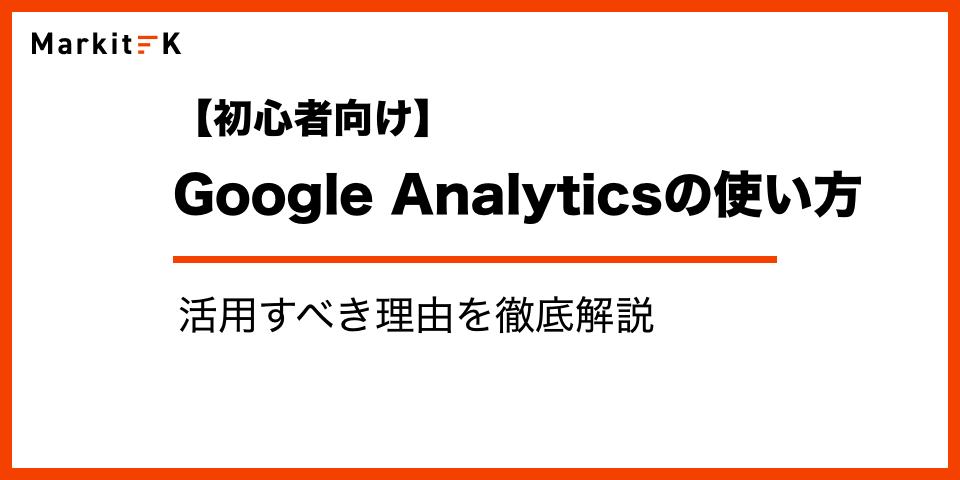GoogleアナリティクスのバージョンがGA4に移行されることに伴い、データ管理の方法で戸惑いを感じる方もいらっしゃるのではないでしょうか。
本記事では、より効率的にデータ分析が可能な、GA4とLooker Studio(旧Googleデータポータル)の連携について解説します。
目次
GA4との連携がおすすめ|Looker Studio(旧Googleデータポータル)とは
Looker Studio(旧Googleデータポータル)とは、Googleが提供するビジネスツールの一つです。(2022年に「Looker Studio」に改称されました ※以下Looker Studioで表記)
Looker Studioを活用すれば、GoogleアナリティクスやGoogle広告など、450種類以上のツールと接続でき、さまざまなサービスのデータをもとにレポート作成が可能です。データをダッシュボードにまとめて可視化できるため、ウェブで集客を行う企業にとって欠かせない分析ツールです。
従来のGoogleアナリティクスのバージョン(以下:UA)には、必要なデータを独自にカスタムできる「カスタムレポート機能」が存在しました。しかし最新のGA4には類似機能がなく、データのカスタマイズができないため、Looker Studioの重要性が高まっています。
見たいデータを・見たい場所で・すぐに見る状態にするには、Looker Studioの連携が必須です。
Looker StudioとGA4を連携するメリット
Looker StudioとGA4を連携する3つのメリットを紹介します。
- データの保持期間に制限がない
- フィルター機能でデータコントロールが簡単
- 柔軟なレポート作成方法
データの保持期間に制限がない
GA4にはデータの保持期間に14カ月の制限があります。しかしLooker Studioに連携すると、保持期間にかかわらずデータ使用が可能です。
昨年とのデータを比較したい場合には、Looker Studioへの連携が必須となるでしょう。
フィルター機能でデータコントロールが簡単
GA4では表示するデータをフィルター機能で分けるという運用ができません。
Looker Studioと連携すれば、レポートやページごとにフィルターの条件を変更でき、レポートごとの編集権限を他者に付与することも可能です。
柔軟なレポート作成方法
UAで活用できた「カスタムレポート機能」に相当するのが、GA4の「探索レポート」です。ただし探索レポートには機能の制限があるため、データ整理で不便に感じる可能性があります。
Looker Studioと連携すれば、確認したい指標のカスタマイズが柔軟にできます。レポートの編集権限さえあれば共有して編集できるので、データ分析に複数の担当者がいる場合にも利便性が高いでしょう。
Looker StudioとGA4の連携でできること

GA4ではできないことも、Looker Studioとの連携で可能になります。仕事の効率化につながる3つの機能を紹介します。
データの連携が可能
Looker Studioと連携すれば、他のツールとも連携できます。
- Googleアナリティクス
- Googleスプレッドシート
- Googleサーチコンソール
- Big Query(ビッグクエリ)
- Cloud Spanner(クラウドスパナ)
- Google Cloud Storage(グーグルクラウドストレージ)
- Googleサーベイ
- Google アドマネージャー
- YouTubeアナリティクス
- Google広告
- キャンペーン マネージャー
- 検索広告360
- ファイルのアップロード(CSV)
確認したいデータを1つの画面上で表示できるようになるため、GA4だけで利用するよりも利便性が高くなります。
デザイン性のあるレポート作成が可能
Looker Studioを活用するとシンプルなデザインから凝ったデザインまで、シーンに合わせたレポートを作成できます。
- 重要な項目を分かりやすく表示するだけでなく、個性的なレポートを作成できる
- 他のアプリやツールでレポートを作成する必要がないため、作業の効率化が図れる
- 多くのテンプレートが用意されており、初心者でも作業時間を短縮できる
これまでレポート作成のデザインに頭を悩ませていた方も、Looker Studioを利用すれば上記の恩恵を受けられますよ。
更新・共有が簡単
Looker Studioはクラウド型のサービスのため、一度レポートを作成すれば更新は自動で行われます。
データの共有は、レポートの権限を付与してリンクを送付するだけで完了です。権限を与えられた人は編集途中のデータであってもリアルタイムでレポートを確認でき、自分でも編集が可能です。
いつでもどこでも更新・共有できるため、リモートワークでも活躍します。
Looker StudioでGA4のデータを効果的に分析するコツ
効果的・効率的にデータを分析するために、Looker Studioのレポート作成のコツを覚えておきましょう。
- 主要な指標がひと目でわかるようにレポートを作成する
- 一定期間ごとのトレンドを把握する
- 「参照元」を把握する
具体的に解説します。
主要な指標がひと目でわかるようにレポートを作成する
毎日更新されるデータをスピーディーに分析するためには、いくつものデータを同時にチェックしなければなりません。しかし、複数のレポート画面を開くと全体を俯瞰できないうえ、作業効率も悪くなります。
そこで、Looker Studioの画面上で見たい指標を一面に集約することをおすすめします。レポートデータを報告する可能性を考慮してグラフや表などを多用し、視覚的な負担を減らした理解しやすいレポートを作りましょう。
一定期間ごとのトレンドを把握する
一定期間のトレンドを把握するために、日・週・月ごとの指標を設定したレポートを作成しましょう。折れ線グラフを用いて、データの流れを線でイメージするとトレンドを理解しやすくなります。
ベースのレポートを作ったら、コピーして日・週・月ごとのレポートを同じ形式で作成しましょう。
「参照元」を把握する
Googleアナリティクスを用いれば、ユーザーがどのサイトからどう経由して自社サイトに来たのかをデータ化した「参照元」を把握できます。ウェブサイト運営では必須のチェック項目の一つです。
GA4の集客レポートでも参照元が確認できるので、効率的にデータ整理するためにLooker Studio上でレポートを作成しましょう。
参照元と一緒に確認したいデータを追加したり、フィルターをかけたりすることで必要に応じたデータをすぐに把握できます。
Looker StudioとGA4連携の注意点

Looker StudioとGA4を連携する際の注意点を紹介します。
指標の名称が異なる
Looker StudioとGA4では呼び方が異なる項目があります。
例えば、GA4の「視聴回数」という指標は、Looker Studioで「表示回数」と表示されます。確認したい指標が見当たらない場合は、名称が違う可能性を考慮しましょう。
まとめ
ウェブサイトのデータ分析・レポート作成を効率的に行うために、Looker StudioとGA4 の連携がおすすめです。
- フィルタリング機能でデータの仕分けが簡単
- 必要なデータがひと目で確認できる
- 更新や共有が簡単
- レポート作成の手間や時間を削減できる
- デザイン性の高いレポートが作成できる
Looker Studioは、以上のようにメリットが多いツールにもかかわらず、無料で利用できます。データ整理の効率を上げたい方は、Looker Studioを利用してみてください。